
Windows 10 potrebbe presto chiedervi di installare l'app Store, piuttosto che la versione desktop. Se desideri provare le app di Windows Store Desktop o App di Windows Store: quale download dovresti? App desktop vs Windows Store: quale download dovresti? Su Windows 10 e 8.1, è possibile scaricare e installare applicazioni desktop dal Web oppure è possibile ottenere un'app da Windows Store. Esploriamo le differenze tra Desktop e Store ... Leggi di più, ora è il momento.
Windows Store offre una grande varietà di app ufficiali Sei confuso dalla terminologia delle app di Windows? Sei confuso dalla terminologia delle app di Windows? Ti sei mai chiesto qual è la differenza tra un'applicazione, un programma o un software? O se l'app di Windows è metropolitana, moderna, universale o semplice? Non sei solo. Cerchiamo di chiarire le cose! Leggi altro che può sostituire la controparte desktop. Quindi, se vuoi seguire un'applicazione ufficiale, ma esplora le offerte di Windows Store, esplora queste fantastiche opzioni.
1. Dropbox
Con l'app Dropbox per Windows, hai accesso a tutti i tuoi file e alle tue notifiche. Puoi guardare video salvati, visualizzare foto e controllare i tuoi documenti. Se desideri modificare i tuoi file, seleziona l'icona Altro (a tre punti) in alto a destra, seleziona Apri con e scegli l'applicazione.
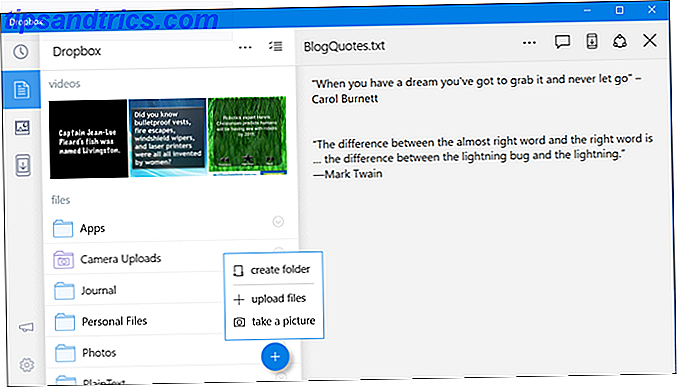
Hai anche diverse opzioni per la gestione di elementi come il caricamento di un nuovo file, il salvataggio sul dispositivo, la disponibilità offline e la condivisione con altri. L'app include una sezione Impostazioni in modo da poter regolare le opzioni di sincronizzazione, cache, sicurezza e account.
2. Scatola
Se sei un utente Box, l'app Windows offre lo stesso tipo di accesso dell'app Dropbox. Vedrai cartelle e documenti, articoli recenti, file aggiornati e trasferimenti. Puoi anche cercare un file particolare, che è a portata di mano.

Puoi inviare documenti o copiarli negli appunti, aggiungere commenti agli articoli, caricare, scaricare o eliminare con pochi clic. L'app ha una sezione Impostazioni, anche se limitata. È possibile disconnettersi, abilitare il salvataggio dei file e impostare un passcode. Ma se queste sono impostazioni che usi raramente, l'app Box è ancora conveniente per un accesso veloce.
3. Skype
Se sei mai stato aggravato dall'applicazione Skype, prendi l'app Skype per Windows. Ha appena lasciato cadere la sua etichetta di anteprima ed è pronto a servire il mainstream. Proprio come l'app per desktop, puoi comunicare con chat, video e chiamate audio. E puoi inviare file, foto, messaggi video ed emoticon. L'ultima versione consente anche di cercare chat, passare dispositivi di input e output come microfono o fotocamera durante la chiamata e inviare messaggi di testo.

L'app Skype Preview è reattiva e ti consente di aggiungere bot per viaggi, giochi, consegna pacchi e salute. L'area Impostazioni è all-inclusive con opzioni audio, video, di notifica, di registrazione e di riproduzione. Inoltre, puoi scegliere tra le modalità luce e buio per qualcosa di diverso.
4. Messenger
Mentre potresti vedere alcuni download non ufficiali per la famosa app Messenger di Facebook, sei più sicuro con quello ufficiale di Windows Store. Inoltre, se si utilizza l'app Facebook di Windows e si fa clic sull'icona di Messenger, verrà comunque richiesto di scaricare l'app Messenger.

L'app è molto simile a quella del tuo dispositivo mobile per quanto riguarda colori, icone e persone. È possibile regolare le impostazioni per le notifiche e le opzioni di foto, video ed emoji. Quindi se sei sul tuo computer ogni giorno e trovi questo più conveniente, è un ottimo modo per andare.
5. Wunderlist
Se Wunderlist è la tua applicazione go-to per la gestione delle attività, controlla l'app Windows. Vedrai le tue liste, le cose da fare e le foto di sfondo sono esattamente le stesse del web, dell'applicazione desktop e dell'app mobile.

Una volta installata l'app Wunderlist per Windows, puoi sfruttare la sua integrazione con Cortana La tua migliore lista di cose da fare per Windows 10 è Cortana + Wunderlist La tua migliore lista di cose da fare per Windows 10 Cortana + Wunderlist Cortana è in grado di gestire attività e fare liste. Ora si connette anche alla tua Wunderlist. Ti mostriamo come puoi gestire tutte le tue liste con Cortana. Leggi di più . Visualizza le tue liste, aggiungi attività e apri gli elenchi specifici all'interno della finestra di Cortana per contrassegnare le cose da fare come completate. È anche possibile gestire facilmente le impostazioni di notifica, account, sfondo e Elenco smart.
6. Todoist
Per i fan di Todoist, l'app per Windows è un'opzione piacevole e pulita. Vedrai la tua casella di posta e gli elementi in arrivo insieme a progetti e filtri sul lato sinistro. Puoi sfruttare le funzionalità che hai familiarità con Todoist come aggiungere facilmente progetti e attività. Puoi includere e modificare rapidamente la data di scadenza e la priorità per ogni cosa da fare.

Come con Wunderlist, Todoist ha una sezione per gestire il tuo account, la personalizzazione e le impostazioni di notifica. Quindi, puoi regolare questi elementi così come visualizzare la funzione Karma e controllare le scorciatoie da tastiera. Inoltre, è possibile rivedere il registro di sincronizzazione recente, segnalare problemi o eseguire la sincronizzazione manualmente se necessario.
7. Evernote
Con le recenti limitazioni del dispositivo implementate da Evernote, potresti ancora scegliere e scegliere dove utilizzarlo. Tuttavia, se lavori quotidianamente su un computer e sei un utente avido di Evernote, avere l'app per Windows lo mette nel posto più movimentato.

Puoi accedere a tutti i taccuini, note e tag, crearne di nuovi, sincronizzare, organizzare e fare praticamente tutto ciò che ti piace di Evernote. Il promemoria, la condivisione, l'editor di testo e le opzioni di collegamento sono disponibili. Quindi, invece di trovare il download sul sito Evernote e passare attraverso il processo di installazione, apri semplicemente Windows Store 9 App di Windows essenziali per gli studenti 9 App di Windows essenziali per gli studenti Gli studenti hanno molto da affrontare in questi giorni. Hai bisogno di una mano in più per fare le cose? Ecco alcune app essenziali per l'hardware di Windows. Leggi di più e afferra rapidamente l'app.
8. Zinio
Se leggi le tue riviste preferite con Zinio, avere l'app è un modo fantastico per verificare i nuovi problemi. Vedrai quelli in coda, altri da esplorare, un negozio a portata di mano e i tuoi segnalibri quando lo apri.

Seleziona una rivista da leggere e vedrai la navigazione in alto e in basso se vuoi saltare. Quando inizi a leggere, la navigazione scompare offrendoti una visione completa delle pagine. Quindi, fai semplicemente clic sulle frecce a destra e a sinistra dello schermo per spostarti in avanti o indietro nella rivista.
9. OpenTable
Prenditi una pausa dalla tua giornata e trova un posto dove cenare con l'app OpenTable. Devi solo inserire la tua posizione, la data e l'ora desiderate e la dimensione della tua festa. Fai clic su Trova un tavolo e vedrai le tue opzioni tracciate su una mappa e potrai selezionarne una da destra per ricevere maggiori dettagli.

Le informazioni variano in base alla posizione, ma possono includere recensioni, un menu, una descrizione e foto oltre alle informazioni di base. Puoi ricevere i dettagli senza un account, ma se ti registri o accedi, puoi anche fare e gestire le prenotazioni.
Quali app di Windows ti piacciono di più?
A parte le app popolari o standard come Facebook, Netflix o The Weather Channel, hai trovato una gemma nascosta su Windows Store For Real? Le app più strane su Windows Store per davvero? Le app più strane sul Windows Store Windows Store è pieno di strumenti incredibili, alcuni spam e un numero di app davvero strane. Evidenziamo le app più divertenti e i giochi divertenti che abbiamo trovato. Leggi di più ?
Le nuove app stanno saltando sempre, quindi se hai un preferito che vorresti condividere, faccelo sapere nei commenti qui sotto!



